¿Cómo cambiar la versión de PHP?
En este tutorial, te guiaré a través de los pasos para cambiar la versión de PHP en el e-Panel de EXTASSIS NETwork, un panel de control de alojamiento web fácil de usar. Ten en cuenta que los pasos pueden variar ligeramente según las actualizaciones de la plataforma.
Nuestra plataforma Linux tiene la capacidad de ejecutar diferentes versiones de PHP:
PHP 5.3
PHP 5.4
PHP 5.5
PHP 5.6
PHP 7.0
PHP 7.1
PHP 7.2
PHP 7.3
PHP 7.4
PHP 8.0
PHP 8.1
PHP 8.2
PHP 8.3
Los cambios de versión pueden tardar hasta 60 segundos, pero suelen ser instantáneos.
En nuestra plataforma WordPress administrada ejecutamos PHP 7.0 y versiones posteriores. No puede utilizar versiones de PHP anteriores a la 7.0 en la plataforma WordPress.
Iniciar Sesión en e-Panel
- Ingresa al sitio web del panel de control de tu hosting panel.e-servidor.com e inicia sesión con tus datos de acceso.
Recuerda que puedes colocar tu nombre de dominio o correo electrónico de la cuenta para acceder, colocando el nombre de dominio solo podrás manejar la cuenta del dominio, colocando el correo tendrás acceso a todas las cuentas de hosting que poseas en EXTASSIS NETwork
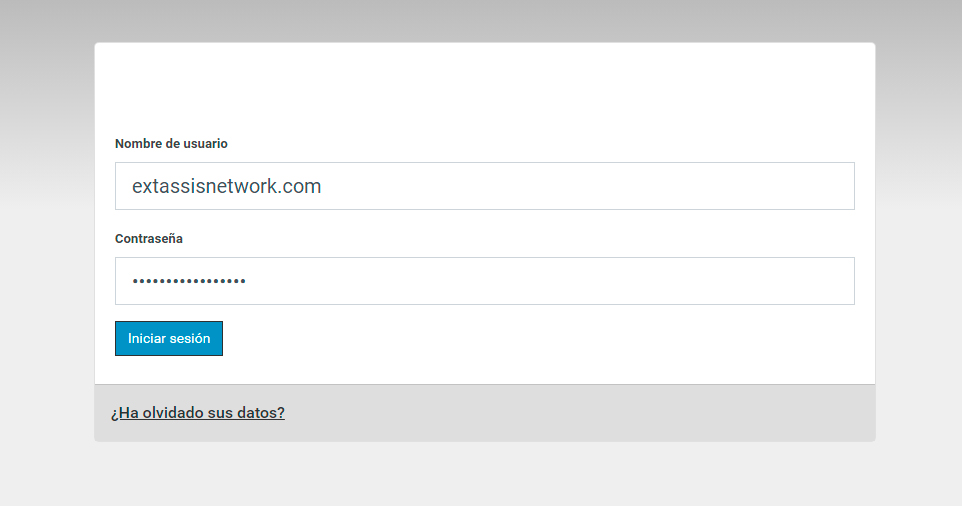
Ubicar la Sección de Herramientas Web
Navega hasta la sección «Herramientas Web» dentro de e-Panel.
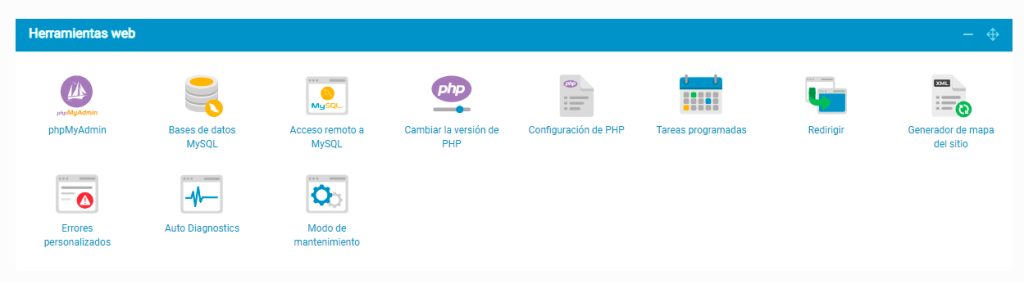
Acceder a la Configuración de PHP
Busca la opción y haz click donde dice Cambiar la versión de PHP. Si la interfaz está en ingles, podría denominarse «Change PHP version«.
Se abrirá la Página «Cambiar la versión de PHP» y te saldrá una imagen como la siguiente:
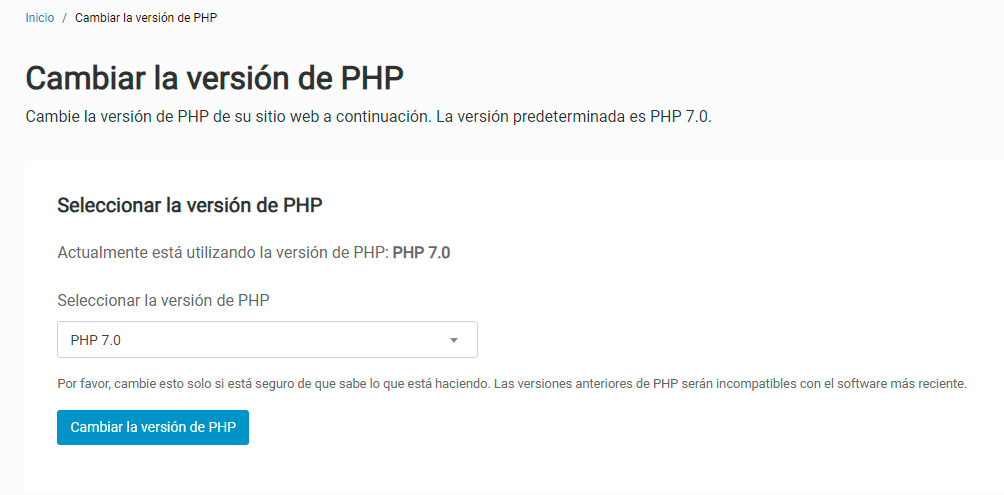
Hacer Clic en «Seleccionar la Versión de PHP»
En la página «Cambiar la Versión de PHP», localiza la opción para seleccionar la versión de PHP. que deseas instalar. Esto podría estar en ingles como «Select PHP version«.
Desde el menú desplegable, elige la versión de PHP que prefieras utilizar.
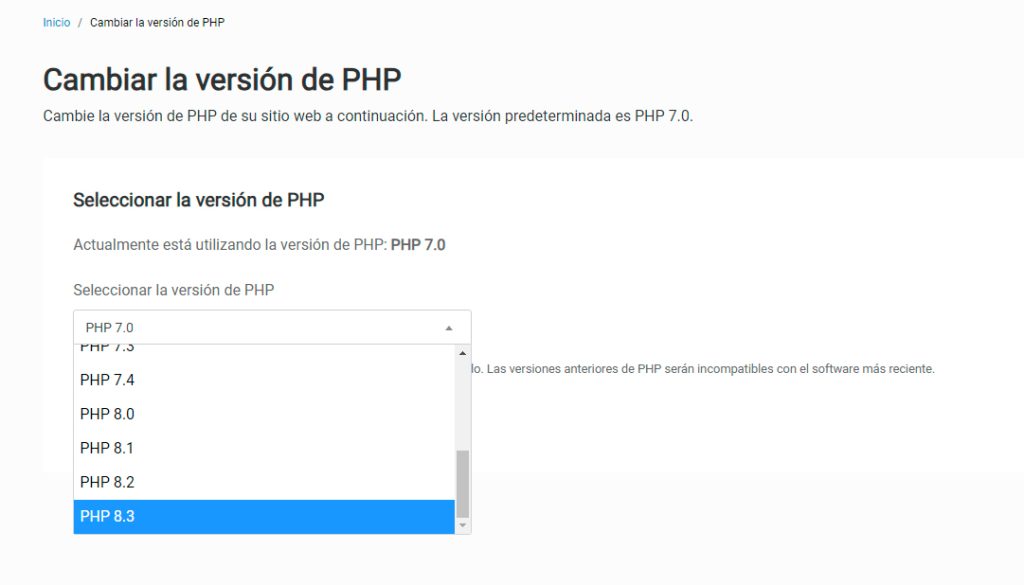
Una vez elegida la versión de PHP que deseas instalar haz click en el botón azul
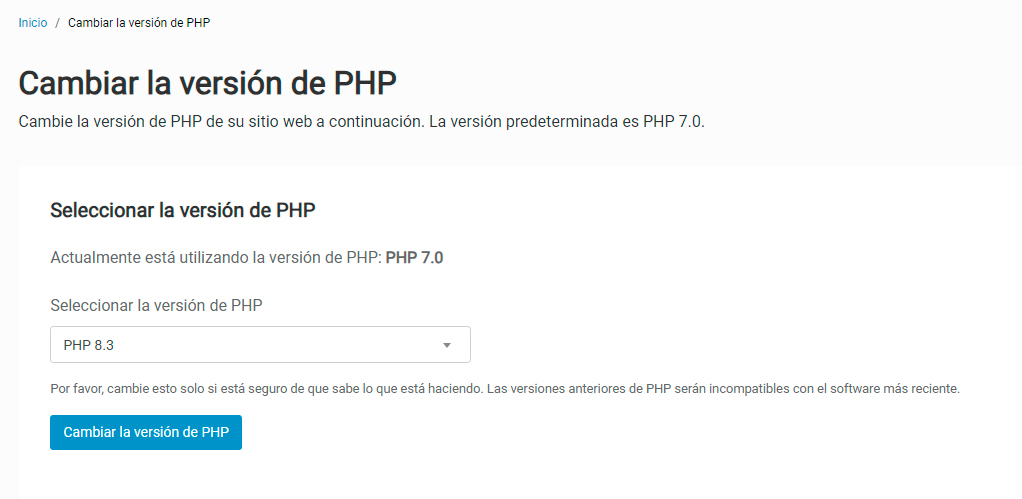
Hacer Clic en «Cambiar la Versión de PHP»
- Una vez hagas click en el botón Cambiar la versión de PHP te saldrá la notificación de éxito arriba mano derecha de tu monitor

¡Felicidades! Has cambiado exitosamente la versión de PHP en e-Panel de EXTASSIS NETwork. Asegúrate de verificar tu sitio web para garantizar que todo funcione correctamente con la nueva versión de PHP seleccionada. Si encuentras algún problema, consulta la documentación o comunícate abriendo un ticket de soporte para obtener asistencia.
Conclusión
En este tutorial, hemos explorado los pasos para cambiar la versión de PHP en e-Panel. Siguiendo estos simples pasos, podrás personalizar la configuración de PHP según tus necesidades específicas. Recuerda que los detalles pueden variar, así que siempre verifica la documentación actualizada para obtener la información más precisa.
¡Espero que este tutorial haya sido útil y que disfrutes de una experiencia de alojamiento web personalizada y eficiente!




